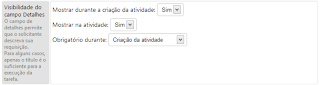Objetivo
Criar um formulário para receber solicitações de pagamentos de reembolso aos colaboradores.Benefícios esperados
- Garantia que os colaboradores recebam corretamente seus gastos.
- Registro e centralização dos recibos.
- Identificar e valorizar os profissionais que executam atividades simples e corriqueiras.
Criando o formulário
1 - Vá em Configurações / Formulário de Atividades.
2 - Inicie a criação de um novo formulário.
3 - Inclua um nome sugestivo, que já seja praticado pela sua empresa.
4 - Selecione um grupo que o formulário irá pertencer.
O grupo de formulário tem apenas fins visuais. Em nosso exemplo escolhemos o grupo Financeiro já previamente ligado.
O grupo de formulário tem apenas fins visuais. Em nosso exemplo escolhemos o grupo Financeiro já previamente ligado.
5 - Salve o formulário
Ainda não ative o formulário pois ele ainda não está completo.
Ainda não ative o formulário pois ele ainda não está completo.
6 - Selecione a opção Assunto e Detalhes.
7 - Em Visibilidade do Campo Detalhes deixar marcado como figura abaixo.
Desta forma o campo de detalhes ficará visível e obrigatório durante a criação de uma nova atividade.
8 - Em Template do detalhe coloque as informações adicionais que possam ser necessárias para sua empresa, por exemplo se é referente a um projeto específico ou centro de custo. Veja um exemplo na figura abaixo.
9 - Salve o Assunto e Detalhes.
10 - Selecione a opção Parâmetros Gerais e configure os itens como abaixo:
Anexos - Anexo é obrigatório.
Nota para a atividade - Avaliação obrigatória.
Deixar outras configurações como estão.
11 - Salve os Parâmetros Gerais.
12 - Selecione a opção Recursos.
13 - Inclua o time ou times que possuem as pessoas que executarão a atividade.
14 - Marque como ativo o formulário e salve. Pronto, o formulário está disponível para todos da empresa.
Como ficou
Vamos então ver como um solicitante verá este formulário.
1 - Solicite a criação de uma nova atividade, escolha o grupo desejado, em nosso exemplo é o Financeiro e selecione o formulário de Reembolso.
2 - Confirme os campos que devam aparecer ao solicitante. Veja que o texto modelo aparece nos detalhes da atividade, facilitando algum processo que a empresa possua ou que necessite de mais detalhes para quem está emitindo uma cobrança de reembolso.
3 - Vá para a Próxima Etapa e insira os anexos solicitados.
4 - Confirme a criação da atividade clicando no botão Enviar Atividade.
E agora?
Bem, agora a atividade está em uma fila de trabalho onde as pessoas do time do Financeiro (ou os recursos que foram escolhidos durante a criação do formulário) poderão visualizar e se tornar um responsável pela atividade.
Também é possível que um coordenador vá direcionando as atividades para recursos específicos a fim de garantir que todos possuam a mesma carga de atividades.
De uma forma ou de outra, tudo está bem registrado e comunicado.
Pontos formais de notificação e comunicação
- E-mail ao solicitante quando um responsável for designado para executar sua atividade.
- E-mail ao solicitante quando o responsável confirmar que está ciente da atividade.
- Mensagem pontual (via sistema) sobre alguma dúvida ou pendência tanto pelo solicitante quanto pelo responsável.
- E-mail ao solicitante quando a atividade for finalizada, incluindo link para avaliar a execução.
FAQ
P. Posso tornar obrigatório as horas e datas planejadas?
R. Uma atividade normal como o caso de um reembolso de despesas, acaba sendo desnecessário tanta formalidade. Este tipo de atividade tende a ter um consumo padrão e os desvios sendo muito específicos, portanto aumentar a burocracia em um processo padrão não se justificaria.
P. Como vinculo este formulário com a despesa de um projeto?
R. Uma sugestão seria que o responsável pela atividade (neste caso alguém do financeiro) adicione a atividade ao projeto (veja detalhes aqui) e além de efetuar o pagamento das despesas ao solicitante, ele lance a despesa no projeto. Com isto temos garantia que as despesas foram computadas ao projeto e que também as horas trabalhadas do time financeiro ao pagamento desta despesa seja incluído ao custo do projeto (não mais um percentual fixo conhecido como overhead).